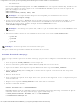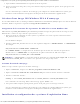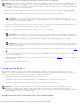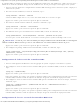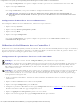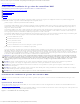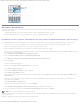Users Guide
Configuration de votre système géré: Dell OpenManage Baseboard Management Controller Utilities 4.5 Guide d'utilisation
file:///T|/htdocs/SOFTWARE/smbmcmu/BMCMU_4_5/fr/ug/bmcugc0b.htm[10/26/2012 10:18:15 AM]
REMARQUE : consultez le Guide d'utilisation de Deployment Toolkit pour obtenir des informations supplémentaires sur
l'installation et l'utilisation des utilitaires, et le Guide de référence de l'interface de ligne de commande de Deployment
Toolkit pour obtenir la liste complète des options, sous-options et arguments valides pour utiliser l'utilitaire SYSCFG afin
de configurer et gérer votre contrôleur BMC.
1. Obtenez l'image ISO intégrée de Linux disponible sur le site Web du support de Dell à l'adresse support.dell.com.
2. Gravez l'image ISO en utilisant n'importe quel logiciel de gravure de CD couramment disponible.
REMARQUE : lors de la création d'un CD d'amorçage, l'image est fournie au logiciel de gravure de CD
accompagnée de la structure complète des répertoires de déploiement, qui comprend tous les fichiers de support
nécessaires à l'exécution du déploiement.
3. Le logiciel de gravure de CD crée une image de l'image ISO auto- exécutable et des fichiers de déploiement sur le CD.
4. Extrayez le contenu de l'image ISO dans un dossier sur votre disque dur.
5. Copiez vos scripts personnalisés dans le dossier que vous avez créé à l'étape 4.
REMARQUE : vos scripts doivent également veiller à copier les divers éléments de déverrouillage du CD de sorte
que le CD puisse être chargé et éjecté selon les besoins par la procédure d'installation du système d'exploitation.
6. Dans /mnt/cdrom/isolinux.cfg, la section d'installation du CD indique votre script de démarrage personnalisé.
REMARQUE : les scripts que vous copiez sur le CD seront copiés et exécutés depuis le disque virtuel. Cette tâche
est faite pour garantir que le CD n'est pas verrouillé. Assurez-vous que vos exemples de scripts comportent des
noms de chemin valides.
7. Copiez la structure de répertoires créée sur votre station de travail dans le dossier racine que vous avez créé à l' étape
4 .
8. Ce dossier contient les fichiers du CD de DTK nécessaires pour l'installation du système d'exploitation et les fichiers
requis pour la réplication.
9. Utilisez l'utilitaire isolinux pour graver le contenu du dossier que vous avez créé à l' étape 7
sur un CD et en faire un
CD de démarrage.
10. Votre image ISO est prête à démarrer.
Configuration de base
Avant d'utiliser l'utilitaire de gestion du contrôleur BMC pour gérer le BMC à distance sur un système géré, vous devez
effectuer des tâches de configuration de base. L'utilitaire SYSCFG de Deployment ToolKit fournit une interface de ligne de
commande puissante qui permet d'effectuer les tâches de configuration suivantes :
Configurer des utilisateurs du contrôleur BMC pour le système géré
Configurer l'adresse IP du contrôleur BMC pour l'accès LAN IPMI et l'accès SOL, pour le système géré
Configurer le canal du contrôleur BMC série pour l'accès série IPMI, pour le système géré
REMARQUE : consultez le Guide d'utilisation de Deployment Toolkit pour des informations supplémentaires sur
l'installation et l'utilisation des utilitaires Deployment Toolkit et le Guide de référence de l'interface de ligne de
commande pour obtenir la liste complète des options, sous-options et arguments valides pour utiliser l'utilitaire SYSCFG
afin de configurer et gérer votre contrôleur BMC.
Configuration de nouveaux utilisateurs du contrôleur BMC